

Выберите вариант подключения и следуйте инструкциям ниже
Самый простой и легкий способ, который позволит начать пользоваться роутером Crobox буквально за 5 минут.
1. Достаньте из упаковки роутер, блок питания и соединительный кабель LAN (черного цвета)
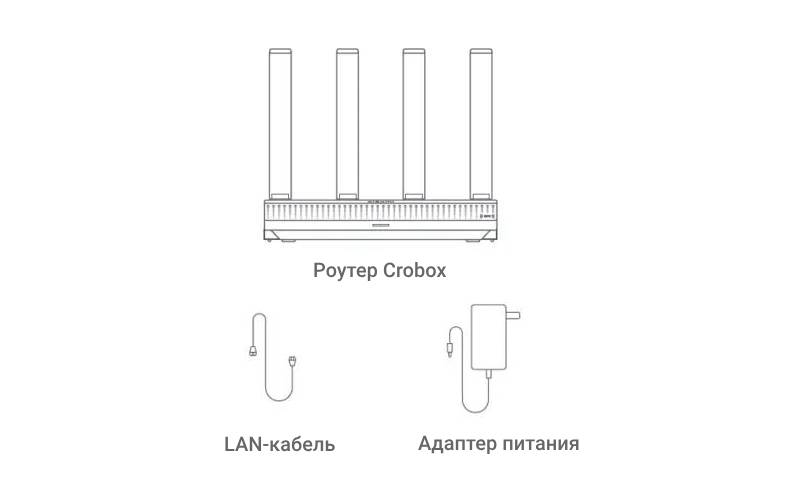

2. Соедините кабелем LAN ваш существующий роутер (любой свободный порт) с роутером Crobox в порт рядом с разъемом питания (крайний левый, если смотреть на роутер сзади)


3. Подсоедините к роутеру адаптер питания и включите его в сеть. На лицевой панели загорится оранжевый сигнал и начнет мигать. Дождитесь когда световой сигнал изменит цвет на голубой (~30 секунд). Роутер готов к работе!


4. Найдите в списке сетей WiFi сеть с названием «Crobox_2» или «Crobox_5» и выполните соединение.
Пароль по умолчанию 12345678
5. Если необходимо подключить устройства, которые не имеют WiFi-приемника (телевизор, компьютер, принтер и др. - соедините любой свободный порт роутера Crobox кабелем LAN (приобретается отдельно). Напрямую к роутеру можно подключить до 3-х устройств.
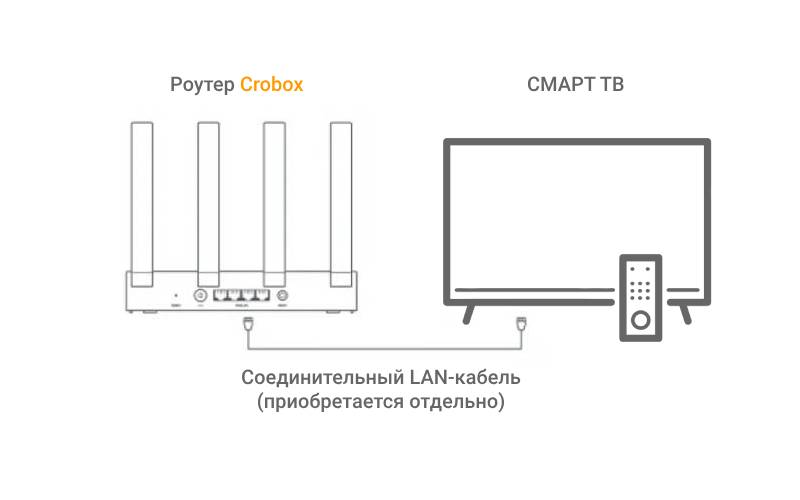

6. Измените название сети и пароль доступа, если необходимо.
1) Введите в адресной строке вашего браузера адрес: 192.168.168.1 Пароль по умолчанию: password
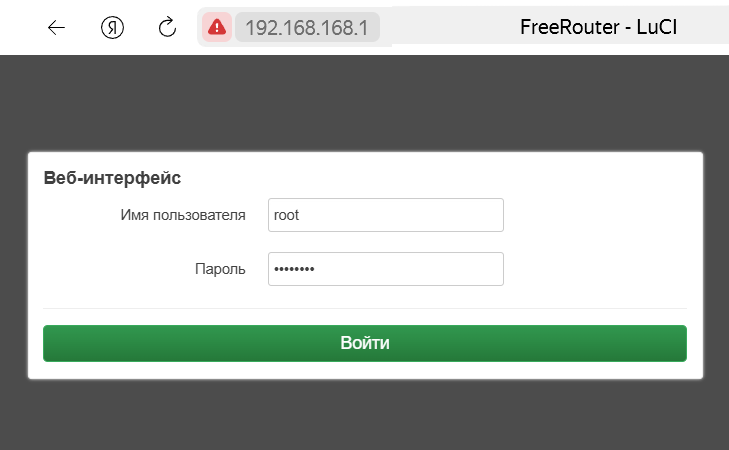
2) Перейдите на вкладку Сеть -> Беспроводная сеть Откроется список беспроводных сетей.
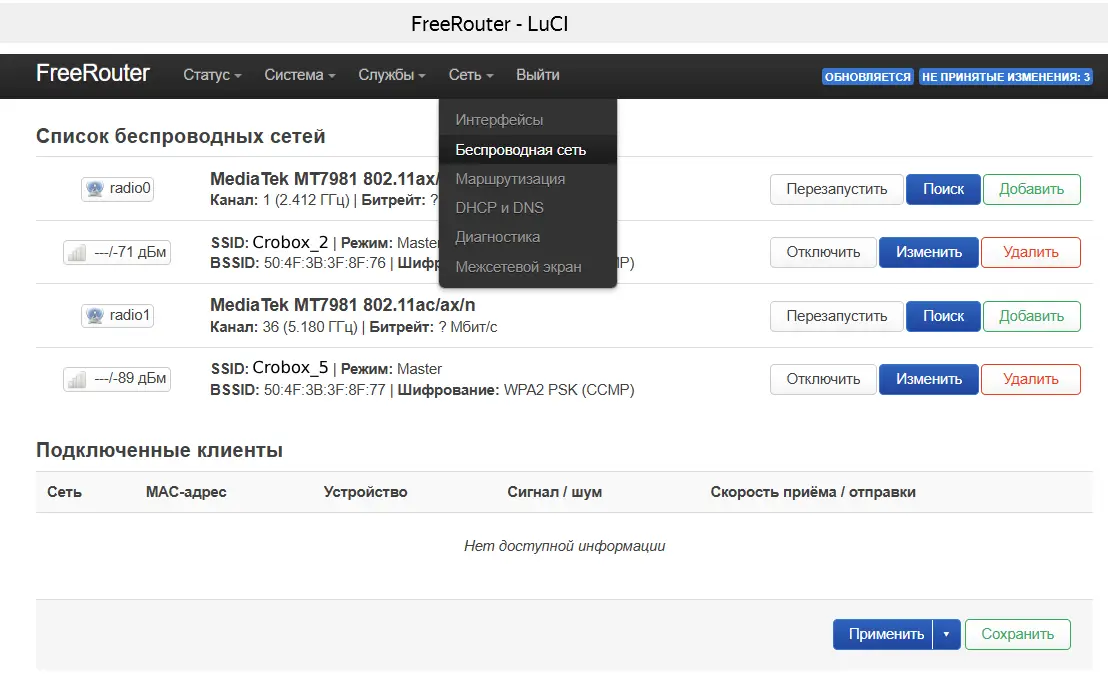
3) Т.к. роутер двухдиапазонный - в списке будет две сети WiFi: Crobox_2 и Crobox_5 Для изменения пароля каждой из них нажмите кнопку Изменить
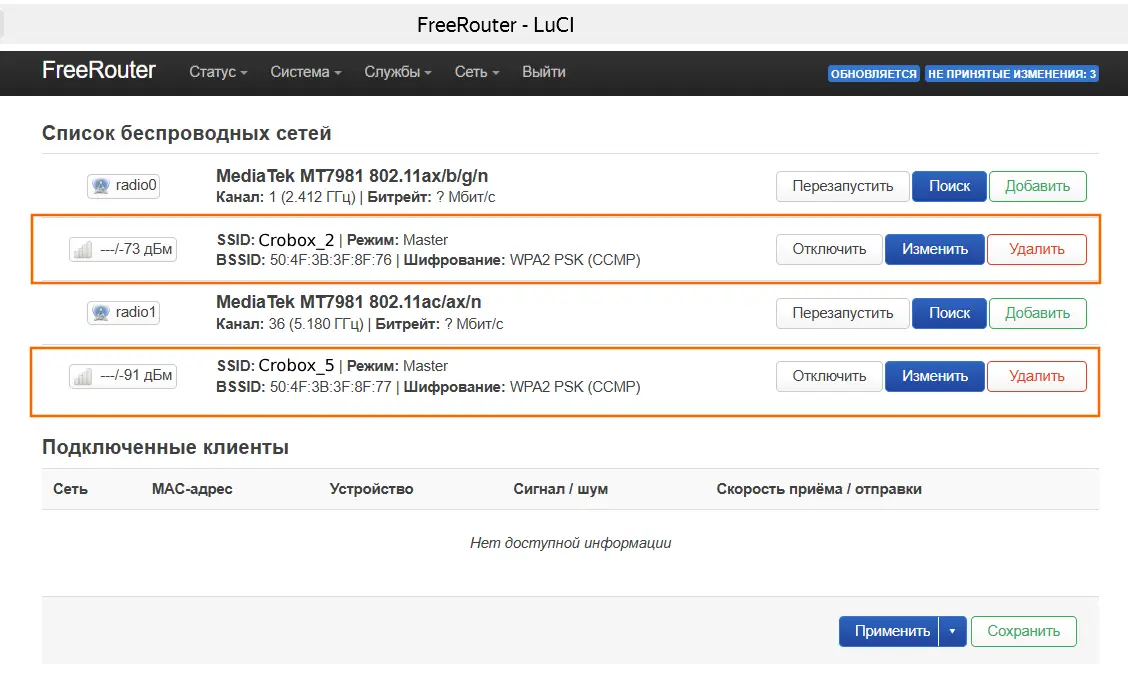
4) Перейдите к разделу Настройка сети -> вкладка Защита беспроводной сети В поле Ключ впишите новый пароль. Нажмите кнопку Сохранить
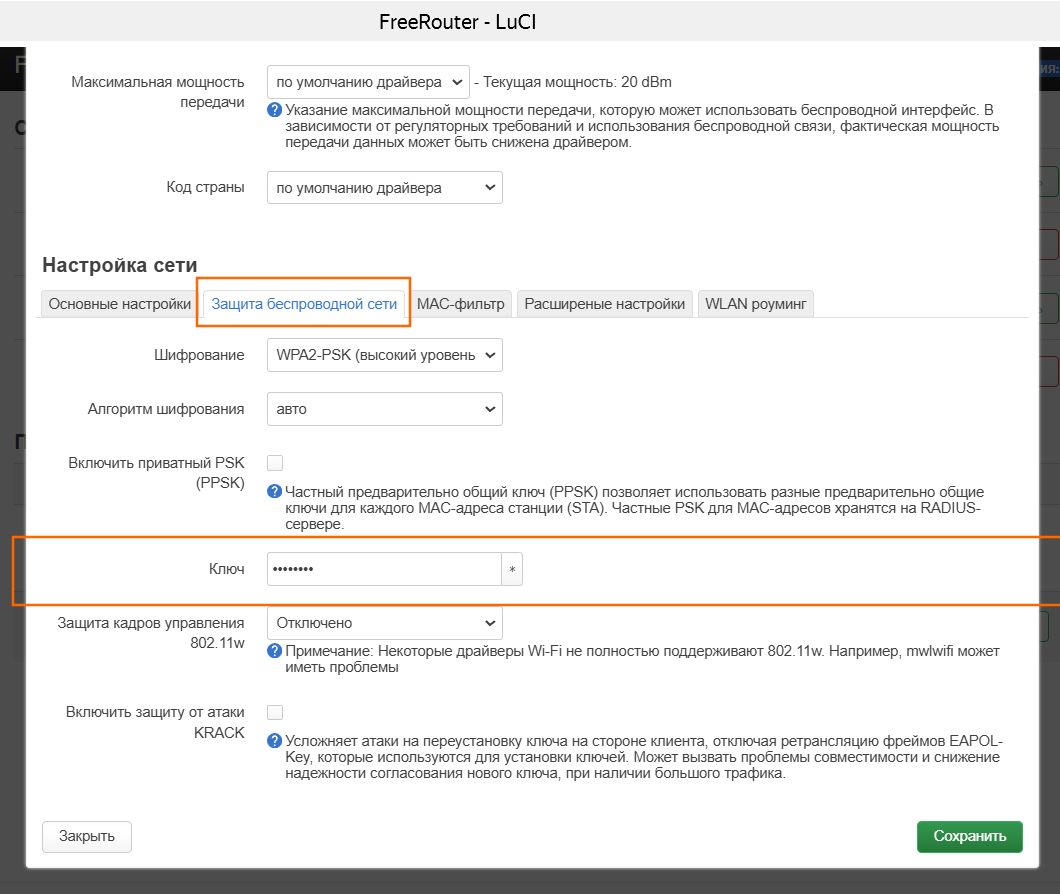
5) После возврата на страницу Список беспроводных сетей нажмите кнопку Применить, а затем - Сохранить
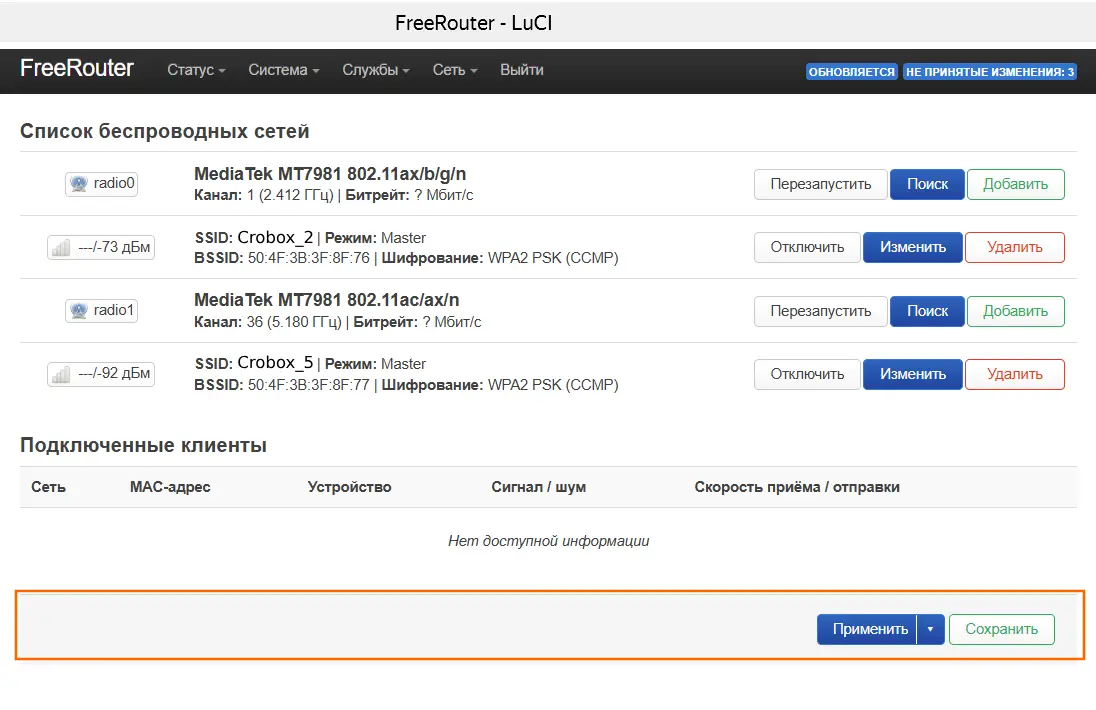
6) Проделайте те же действия для другой сети. Готово - пароль изменен! НЕ забудьте переподключить свои устройства в сети WiFi с новым паролем.
Любые действия, описанные ниже могут привести к полной неработоспособности роутера Crobox.
1. Не сбрасывайте настройки роутера кнопкой RESET

2. Не меняйте в веб-интерфейсе роутера никаких параметров, кроме приведенных в данной инструкции. В противном случае техническая поддержка не сможет вам помочь.
3. Если вы все таки внесли какие-то изменения и роутер перестал работать, проведите сброс всех настроек.
1) Введите в адресной строке вашего браузера адрес: 192.168.168.1 Пароль по умолчанию: password
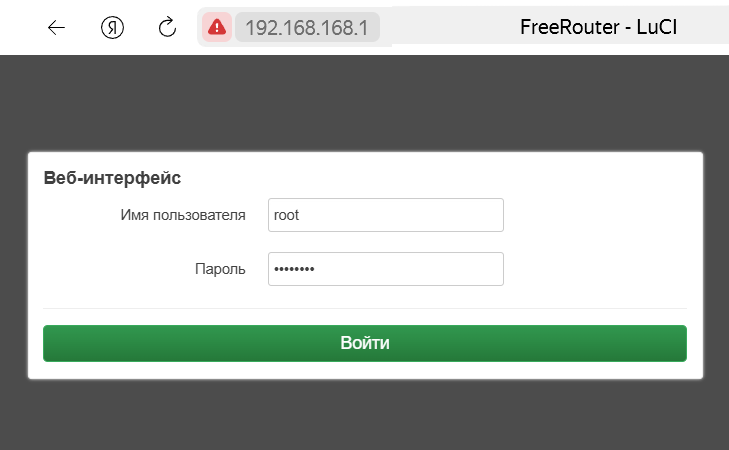
2) Перейдите на вкладку Система -> Восстановление/Обновление Нажмите кнопку Выполнить сброс
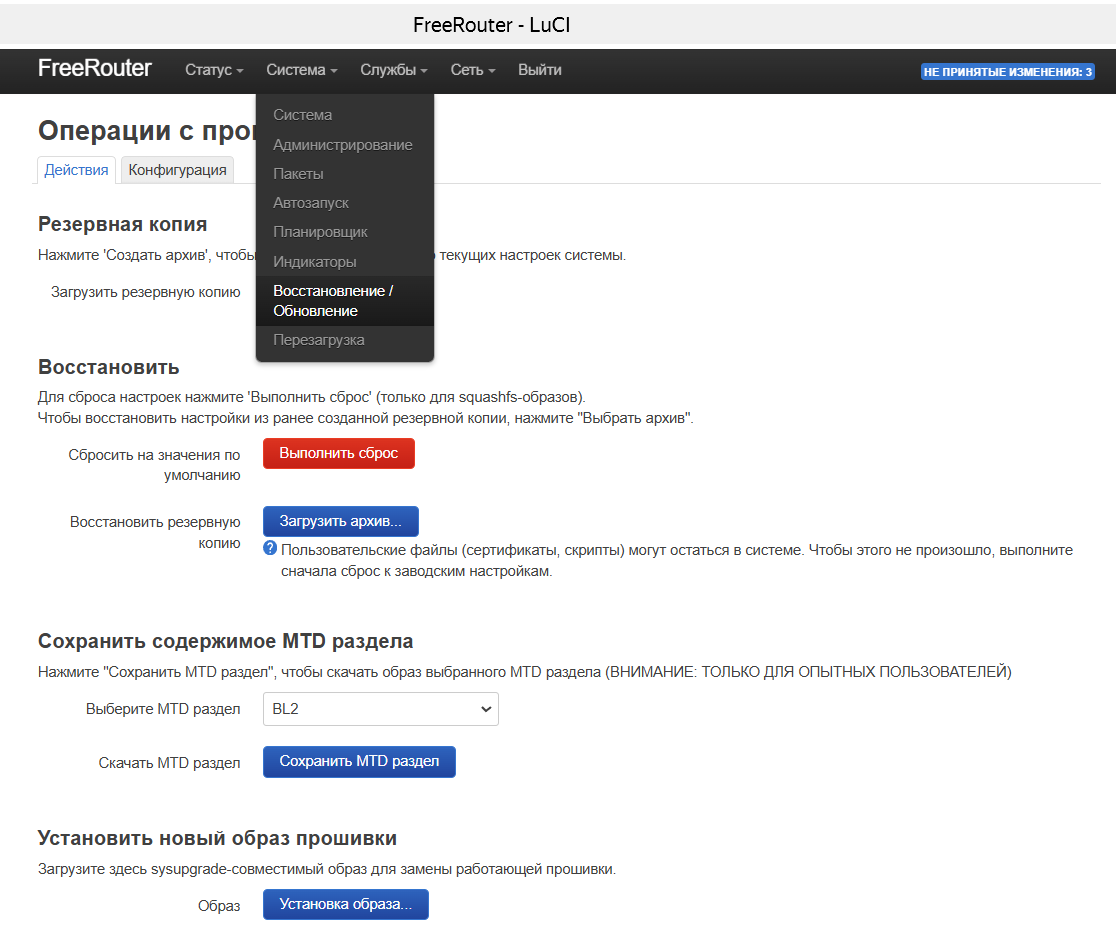
Роутер Crobox - это современный и мощный маршрутизатор, который вполне может использоваться как основное устройство для сети в вашем доме.
1. Достаньте из упаковки роутер, блок питания и соединительный кабель LAN (черного цвета)
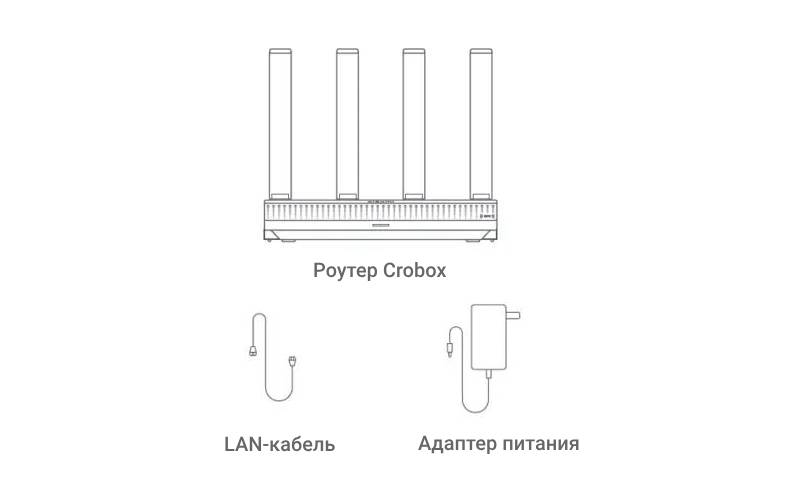

2. Подсоедините кабель вашего провайдера к роутеру Crobox в порт рядом с разъемом питания (крайний левый, если смотреть на роутер сзади). Если у вас уже был роутер - обычно этот кабель подключен в разъем с надписью WAN желтого цвета.
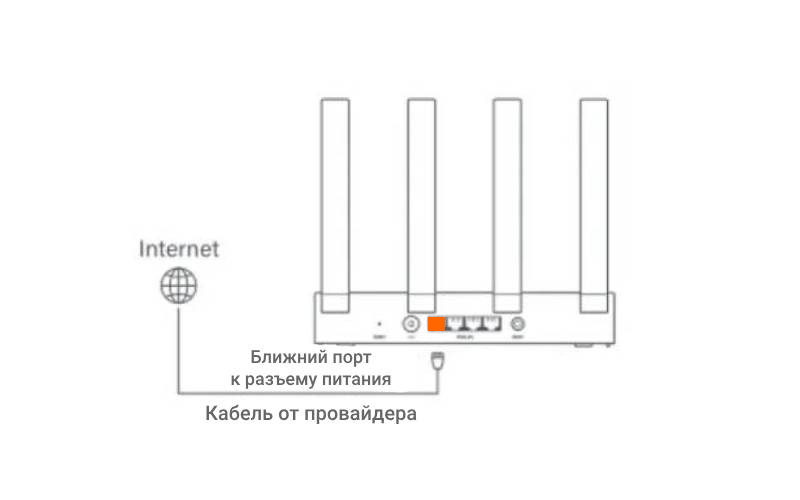

3. Подсоедините к роутеру адаптер питания и включите его в сеть. На лицевой панели загорится оранжевый сигнал и начнет мигать. Дождитесь когда световой сигнал изменит цвет на голубой (~30 секунд).


4. Выполните соединение с роутером для входа в web-интерфейс одним из способов:
Вариант 1: Найдите в списке сетей WiFi сеть с названием «Crobox_2» или «Crobox_5» и выполните соединение.
Пароль по умолчанию 12345678
Вариант 2: Соедините роутер и компьтер или ноутбук LAN-кабелем из комплекта. Один конец в любой порт роутера, кроме крайнего левого (ближнего к разъему питания, в который вы подключили кабель провайдера), второй - в разъем сетевой карты компьютера или ноутбука.

5. Войдите в веб-интерфейс роутера и настройте соединение
1) Введите в адресной строке вашего браузера адрес: 192.168.168.1 Пароль по умолчанию: password
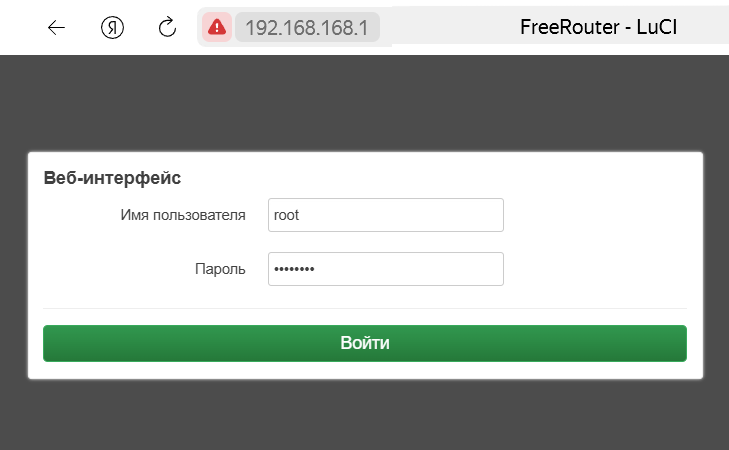
2) Перейдите на вкладку Сеть -> Интерфейсы Откроется список интерфейсов.
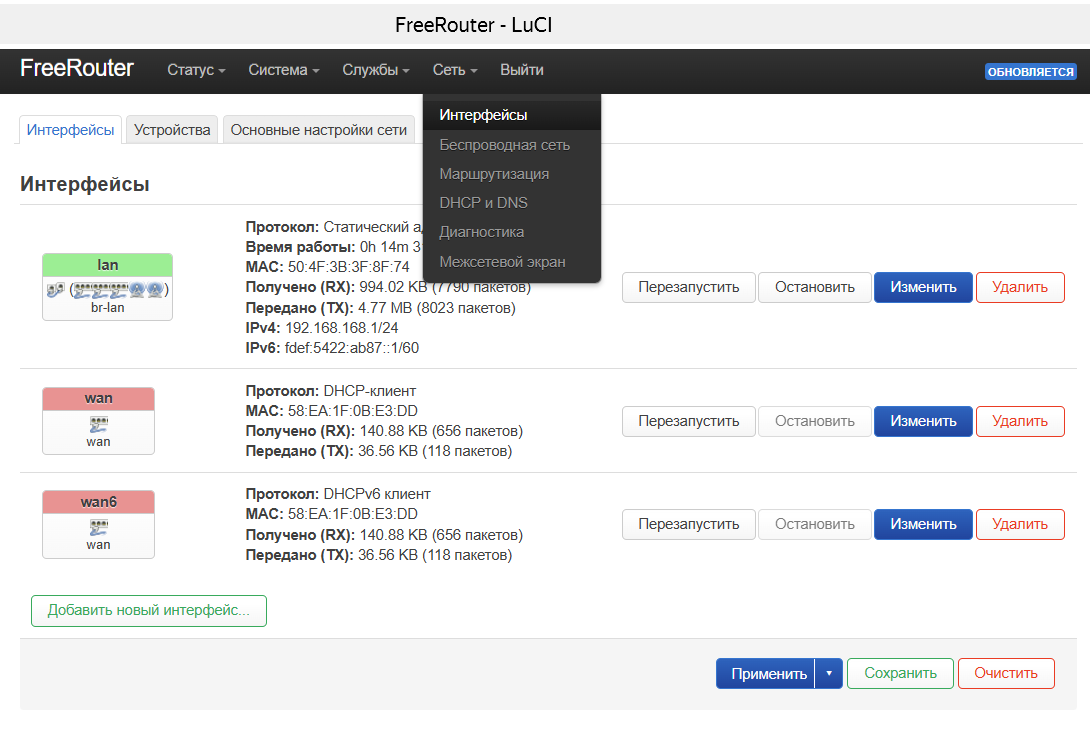
3) Нажмите кнопку Изменить в интерфейсе WAN
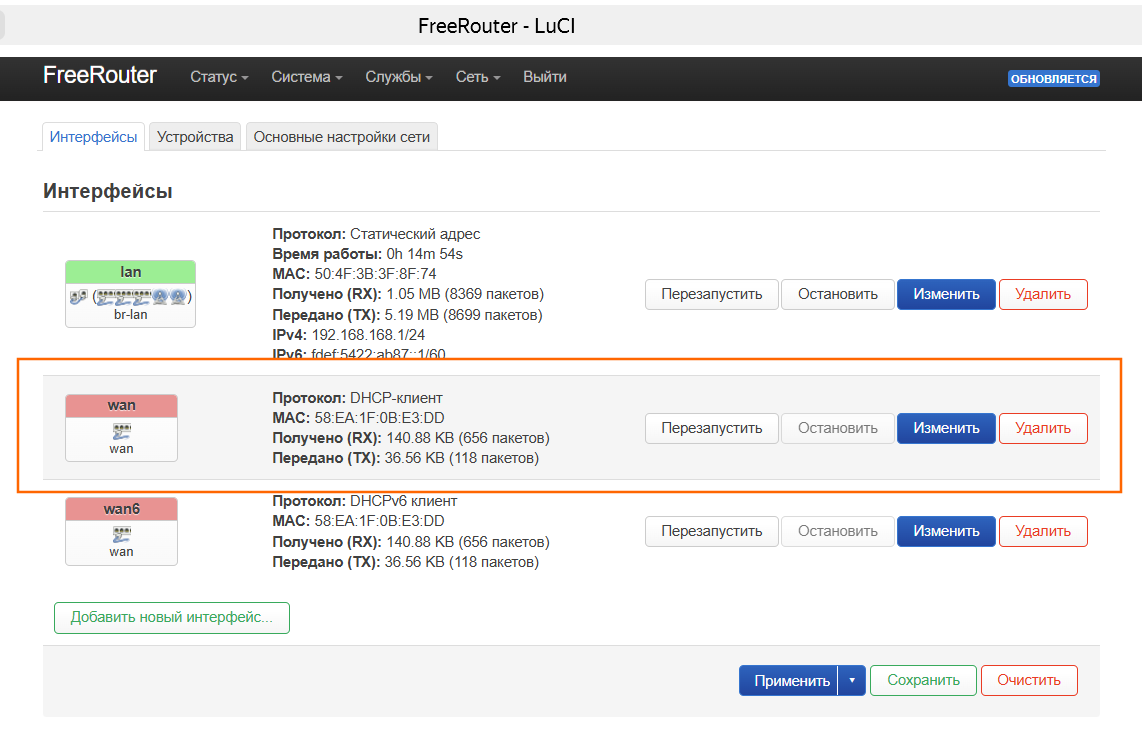
4) На вкладке Протокол выберите PPPoE
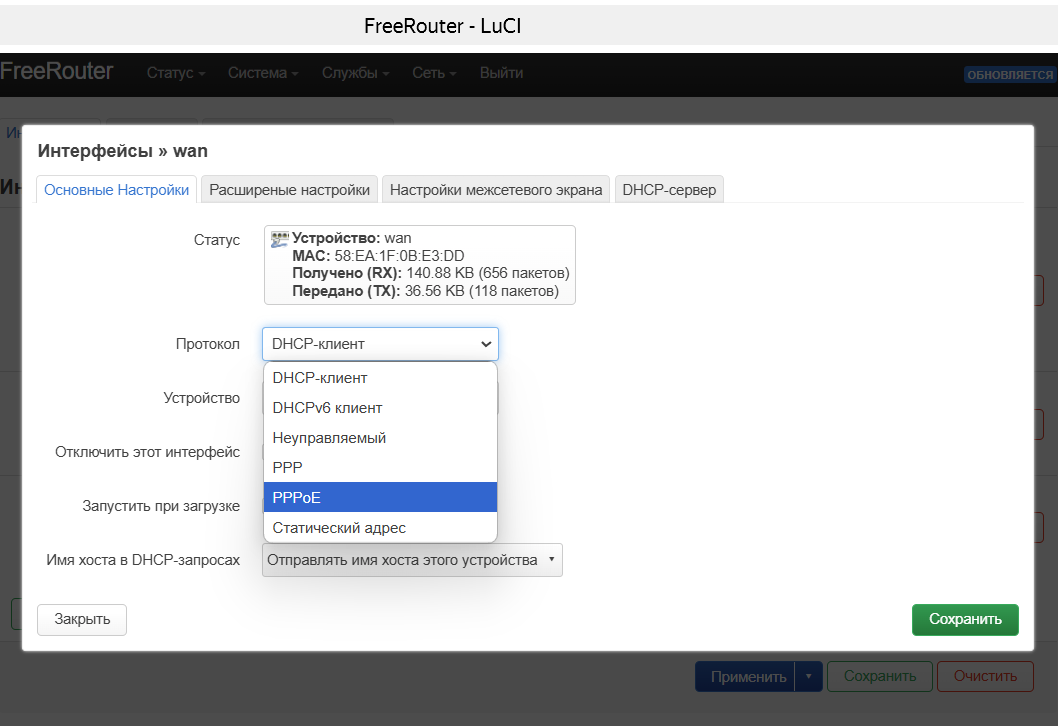
5) Заполните Имя пользователя и Пароль (логин и пароль, который выдал ваш провайдер при подключении услуг)
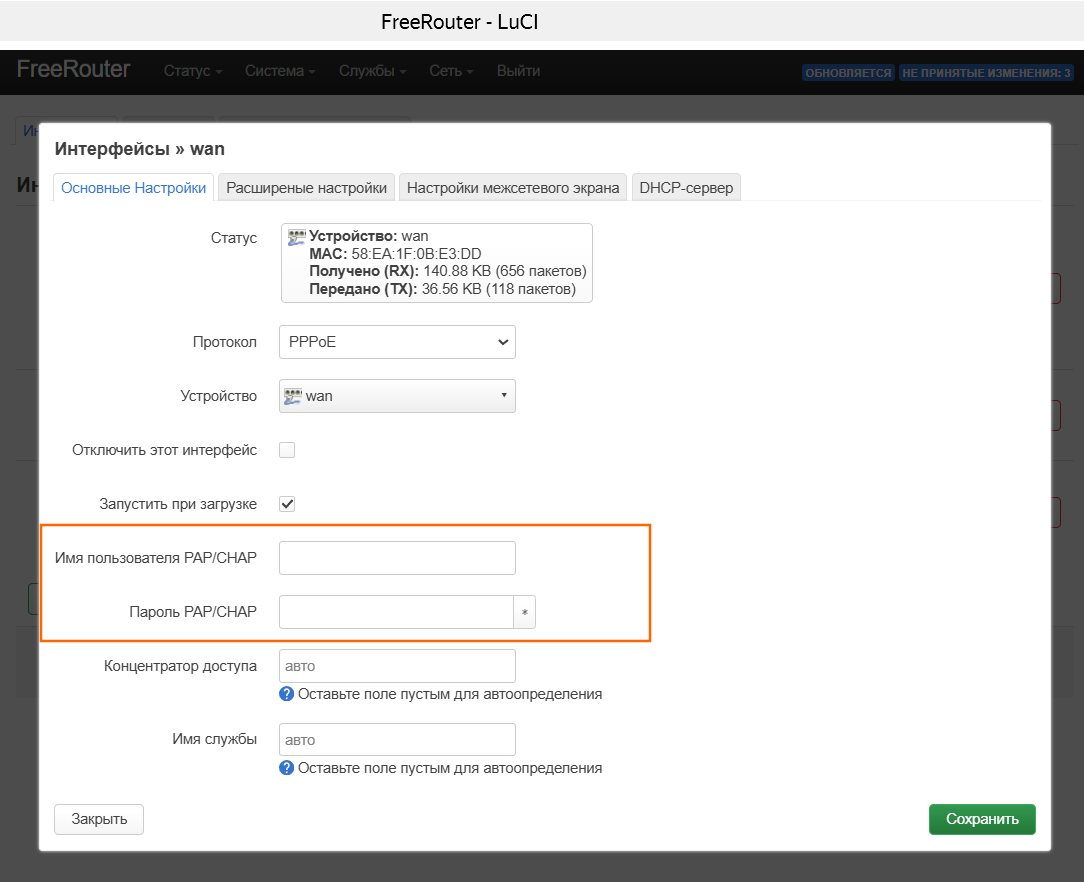
Нажмите кнопку Сохранить
6) После возврата на страницу Интерфейсы нажмите кнопку Применить, а затем - Сохранить
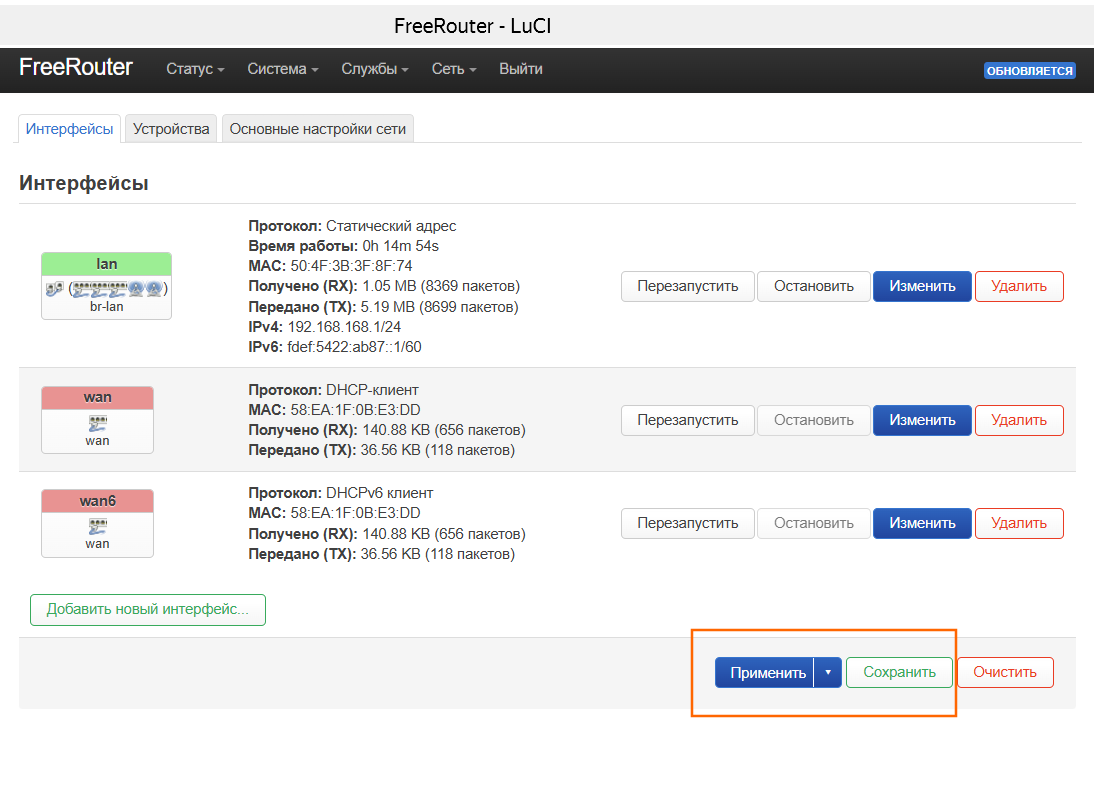
Готово - Вы настроили прямое соединение!
6. Измените название сети и пароль доступа, если необходимо.
1) Перейдите на вкладку Сеть -> Беспроводная сеть Откроется список беспроводных сетей.
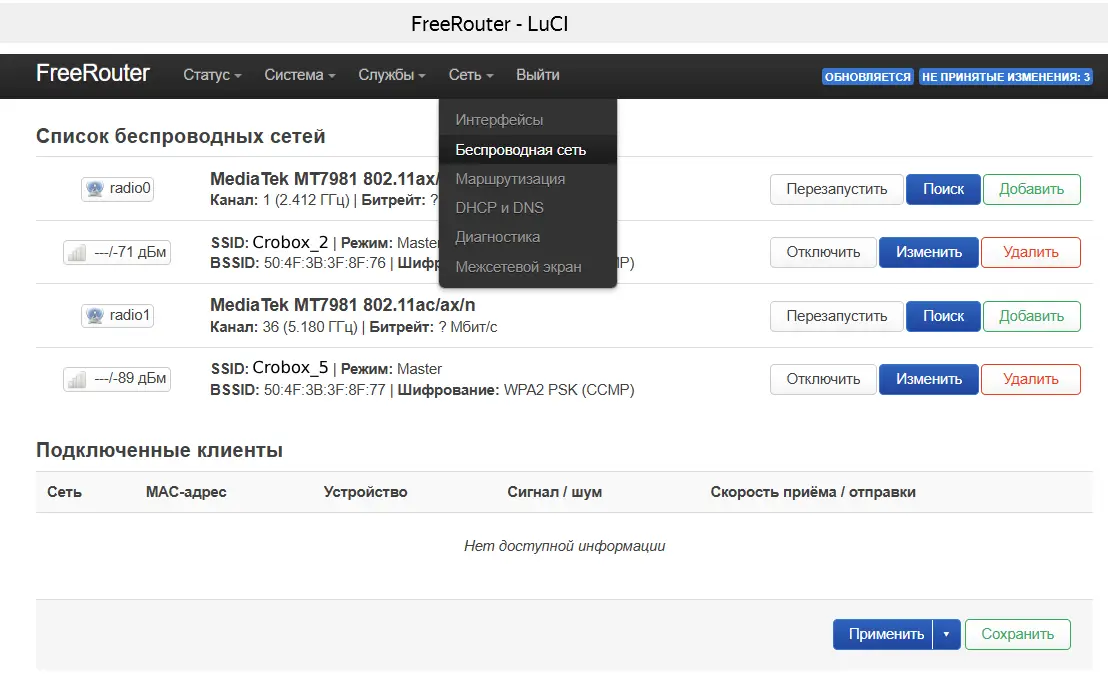
2) Т.к. роутер двухдиапазонный - в списке будет две сети WiFi: Crobox_2 и Crobox_5 Для изменения пароля каждой из них нажмите кнопку Изменить
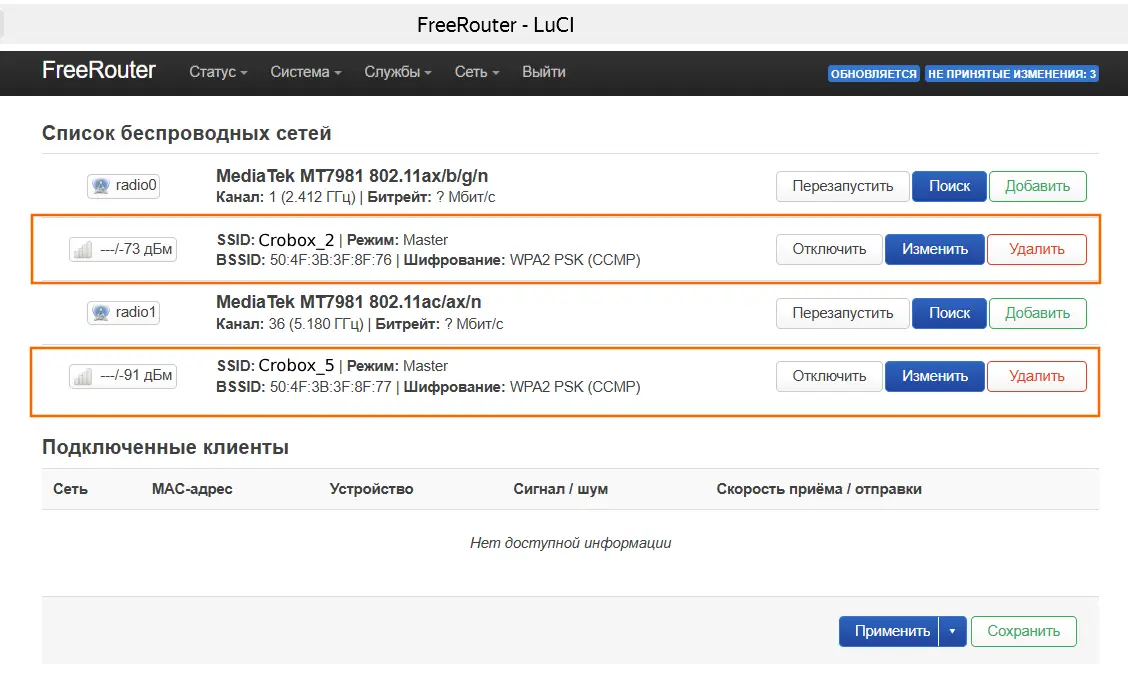
3) Перейдите к разделу Настройка сети -> вкладка Защита беспроводной сети В поле Ключ впишите новый пароль. Нажмите кнопку Сохранить
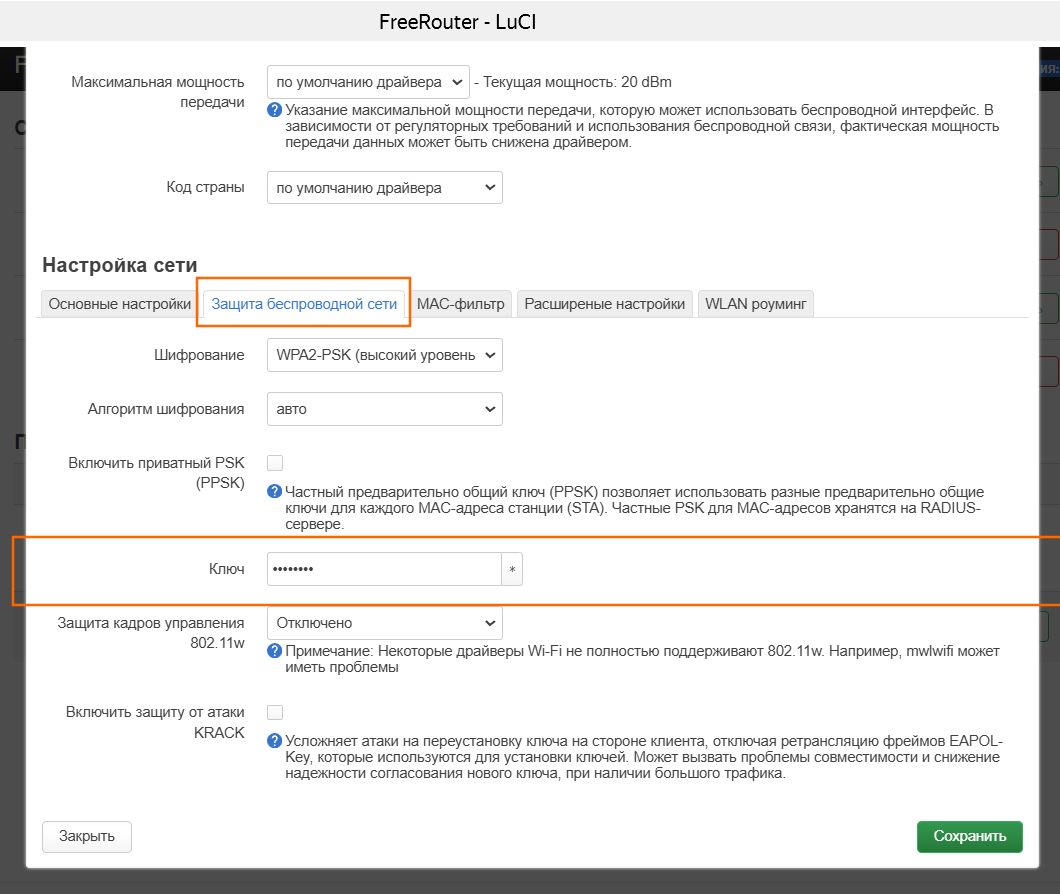
4) После возврата на страницу Список беспроводных сетей нажмите кнопку Применить, а затем - Сохранить
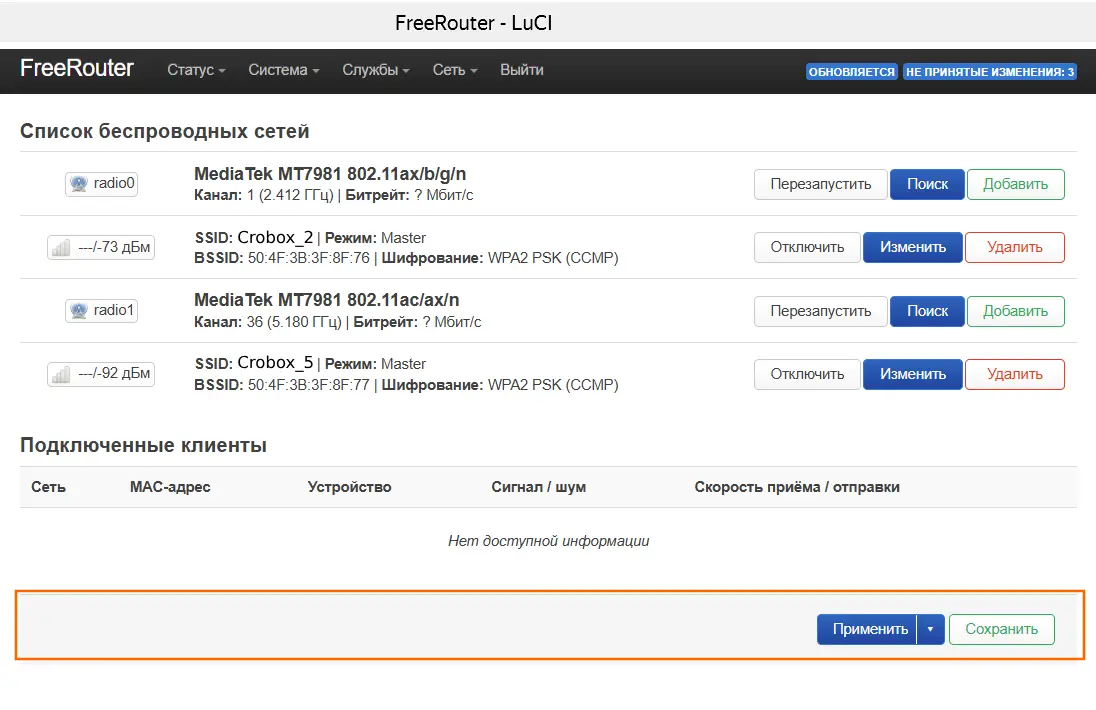
5) Проделайте те же действия для другой сети. Готово - пароль изменен! НЕ забудьте переподключить свои устройства в сети WiFi с новым паролем.
Любые действия, описанные ниже могут привести к полной неработоспособности роутера Crobox.
1. Не сбрасывайте настройки роутера кнопкой RESET

2. Не меняйте в веб-интерфейсе роутера никаких параметров, кроме приведенных в данной инструкции. В противном случае техническая поддержка не сможет вам помочь.
3. Если вы все таки внесли какие-то изменения и роутер перестал работать, проведите сброс всех настроек.
1) Введите в адресной строке вашего браузера адрес: 192.168.168.1 Пароль по умолчанию: password
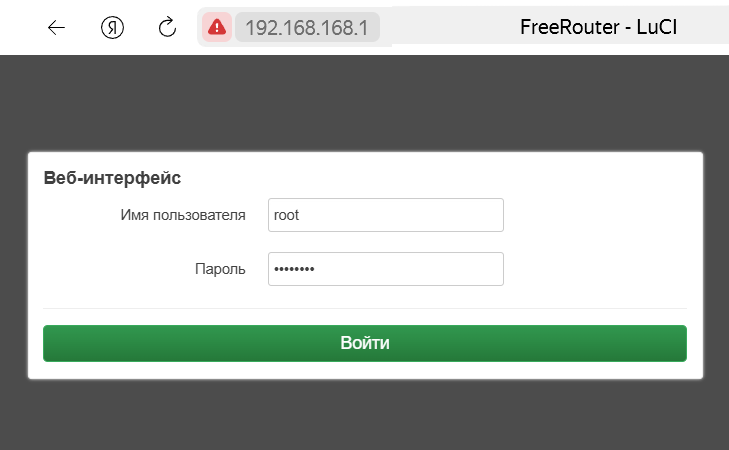
2) Перейдите на вкладку Система -> Восстановление/Обновление Нажмите кнопку Выполнить сброс
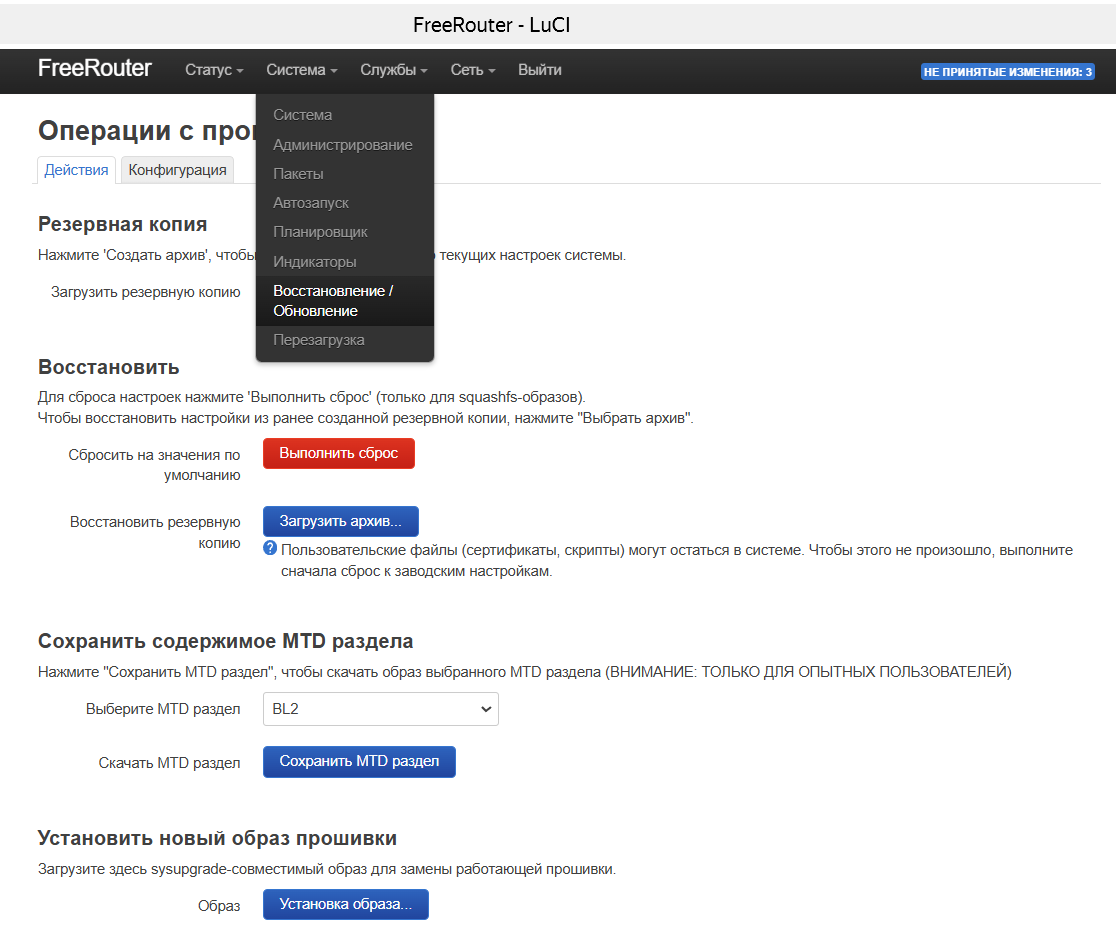
Раздел в процессе наполнения